So synchronisieren Sie CalDAV und CardDAV mit Android

Erfahren Sie in diesem Leitfaden, wie Sie CalDAV und CardDAV mit Android synchronisieren können, um Ihre Kalender- und Kontaktdaten effizient zu verwalten.
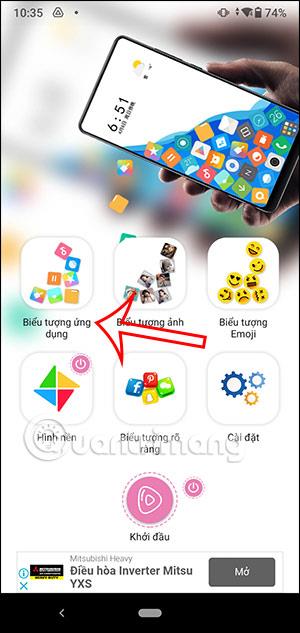
Die Anwendung „Rollende Symbole“ bringt interessante Effekte auf Android-Telefone, wenn das Anwendungssymbol auf dem Bildschirm rollen kann. Benutzer können die Anwendungen, mit denen sie Effekte erzeugen möchten, frei auswählen. Anschließend rollt das Anwendungssymbol frei auf dem Bildschirm in die Richtung, in die wir das Telefon neigen oder sogar schütteln. Der folgende Artikel führt Sie durch die Erstellung eines rollenden Anwendungssymbols auf Android.
Anweisungen zum Erstellen rollender Anwendungssymbole auf Android
Schritt 1:
Wir laden die Rolling Icons-Anwendung über den untenstehenden Link auf das Telefon herunter und fahren dann wie gewohnt mit der Installation fort.
Schritt 2:
Klicken Sie auf der Hauptoberfläche der Anwendung auf das Anwendungssymbol , um den Effekt auf Ihrem Android-Telefon festzulegen.
Schritt 3:
Dieses Mal wird die Benutzeroberfläche aller auf dem Telefon installierten Anwendungen angezeigt. Hier klicken Sie auf die Anwendungen , mit denen wir einen rollenden Symboleffekt auf dem Telefon erzeugen möchten.
Beachten Sie, dass einige Anwendungen automatisch durch Rollsymbole ausgewählt werden. Bitte überprüfen und entfernen Sie die Anwendungen, die Sie nicht benötigen.

Schritt 4:
Nachdem Sie die Anwendung ausgewählt haben, kehren Sie zur Hauptoberfläche von Rolling Icons zurück. Klicken Sie hier auf Einstellungen , um den Effekt einzurichten.
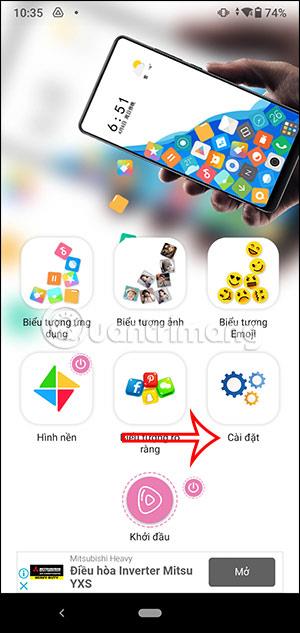
Schritt 5:
In dieser Einstellungsoberfläche aktiviert der Benutzer die Option „ In einen Launcher verwandeln?“. um Effekte für die von Ihnen ausgewählten Anwendungen nutzen zu können. Darüber hinaus können wir nach Wunsch auch andere Elemente wie Bildhintergrund, Symbolgröße usw. verwenden.
Kehren Sie abschließend zur Anwendungsoberfläche zurück und drücken Sie Start , um Effekte auf die von Ihnen ausgewählten Anwendungen anzuwenden.
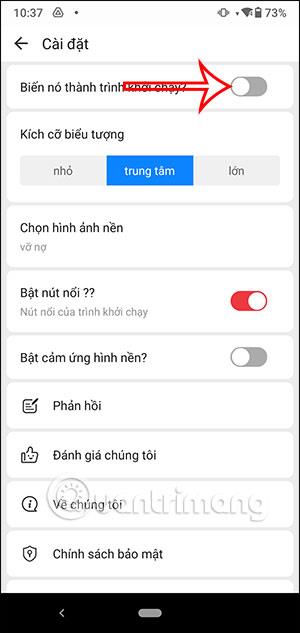

Als Ergebnis sehen wir, wie das Anwendungssymbol frei auf dem Telefonbildschirm rollt, was sehr unterhaltsam ist. Unabhängig davon, auf welche Seite Sie das Telefon neigen, neigt sich das Symbol zu dieser Seite.

Wenn Sie eine Anwendung verwenden möchten, klicken Sie einfach auf das Anwendungssymbol, um sie wie gewohnt zu verwenden.
Mit der Anwendung „Rollende Symbole“ auf Android-Telefonen wird die Benutzeroberfläche auf dem Bildschirm mit rollenden Symbolen auf dem Bildschirm viel interessanter. Neben der Auswahl von Anwendungen unterstützt Rolling Icons auch das Erstellen von Effekten für Bilder oder Emojis auf die gleiche Weise wie oben.
Erfahren Sie in diesem Leitfaden, wie Sie CalDAV und CardDAV mit Android synchronisieren können, um Ihre Kalender- und Kontaktdaten effizient zu verwalten.
Kurzanleitung zur Deinstallation des Magisk-Moduls ohne Verwendung von Magisk Manager, auch bekannt als Deinstallation des Magisk-Moduls mithilfe von TWRP Recovery oder offline.
Erfahren Sie, wie Sie Kali Linux NetHunter auf Ihrem Android-Telefon installieren, mit detaillierten Schritten und nützlichen Tipps für Penetrationstests.
So deaktivieren Sie die Anzeige des eingegebenen Passworts auf Android und schützen Sie Ihre Daten effektiv.
Entdecken Sie, wie Sie die Tastenbelegung verwenden, um jedes Android-Spiel mit einem Gamepad zu spielen. Diese Anleitung bietet viele Tipps und Tricks für ein besseres Gaming-Erlebnis.
Entdecken Sie, wie Sie mit der Gboard-Tastatur auf Android einfach und schnell Sprache in Text umwandeln können. Nutzen Sie die Spracheingabe für mehr Produktivität.
Erfahren Sie, wie Sie den Vibrationseffekt beim Drücken von Tasten auf Android deaktivieren können, um eine leisere und angenehmere Eingabeerfahrung zu genießen.
Entdecken Sie die besten Panorama-Fotoanwendungen für Android. Diese Apps erleichtern die Panoramafotografie und bieten zahlreiche Funktionen, um beeindruckende Fotos aufzunehmen.
Aktivieren Sie die Leseliste in Google Chrome auf Ihrem Android-Gerät mit einfachen Schritten für einen besseren Überblick über Ihre Leseinhalte.
Entdecken Sie die besten Android-Notiz-Apps mit Startbildschirm-Widgets, um schnell und effektiv Notizen zu machen.








